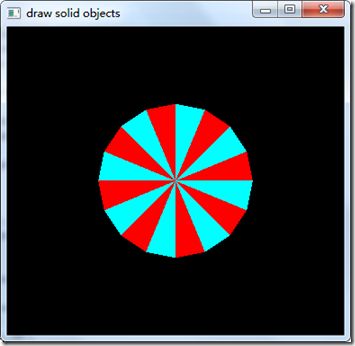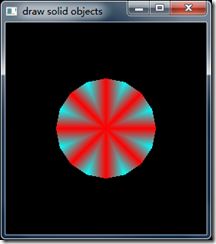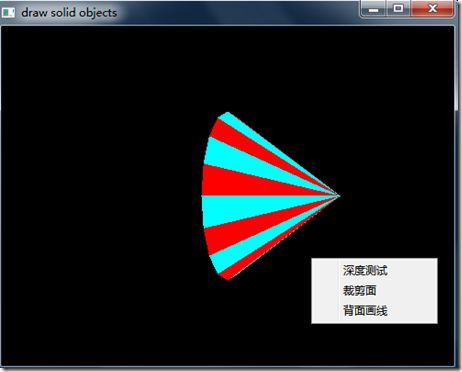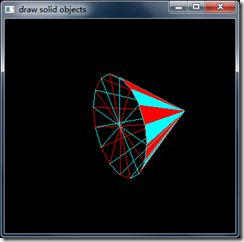OpenGL超级宝典笔记——画三角形
学习了画线的知识,我们可以使用GL_LINE_LOOP来画闭合的多边形。但是使用这种方式画出来的只有线框,多边形没有填充颜色。OpenGL支持绘制实心的多边形,并使用当前的颜色进行填充。
三角形
简单的三角形,需要指定三个顶点。
1: glBegin(GL_TRIANGLES);
2: glVertex2f(0.0f, 0.0f); // V0
3: glVertex2f(25.0f, 25.0f); // V1
4: glVertex2f(50.0f, 0.0f); // V2
5: glVertex2f(-50.0f, 0.0f); // V3
6: glVertex2f(-75.0f, 50.0f); // V4
7: glVertex2f(-25.0f, 0.0f); // V5
8: glEnd();
9:
这两个三角形会使用当前的颜色进行填充。
多边形的环绕
按照顶点指定的顺序和方向组合称为环绕。上图的两个多边形是顺时针环绕的。我们可以通过改变顶点的顺序,从而改变环绕方向。我们把v4和v5的顺序调换过来,则这个三角形的环绕方向为逆时针了。
OpenGL默认是逆时针环绕方向为正方向,即逆时针环绕的三角形为正面。上图左边的三角形,显示的是正面,而右边的显示的是反面。我们也可以通过函数glFrontFace(GL_CW);来告诉OpenGL顺时针环绕的多边形是正面。环绕方向是多边形一个非常有用的性质,可以用于消除不必要的面。
三角形带
我们可以绘制多个三角形连起来形成多个面或者多边形。使用GL_TRIANGLE_STRIP图元,可以绘制一串相连的多边形,来节省大量的时间。
由上图可以看到,多边形的边的绘制顺序并不是完全按照我们指定的顶点顺序的。而是按照OpenGL指定的顺序逆时针方向绘制的。
使用三角形带而不是分别指定每个三角形的顶点的优势有两个:
- 用前面三个顶点指定一个三角形后,只需再指定一个顶点就能画出第二个三角形。要绘制大量的三角形时,这种方法可以节省大量的代码以及数据存储空间
- 运算性能的提高和带宽的节省。更少的顶点,从内存传输的显卡的时间更快,以及参与变换的顶点更少。
三角形扇
除了三角形带之外,我们还可以通过GL_TRIANGLE_FAN图元,创建一组围绕一个中心点的三角形扇。通过制定5个顶点我们就可以绘制3个三角形来形成三角形扇。用3个顶点指定一个三角形后,后续的顶点Vn与原点V0以及前面的一个顶点Vn-1形成一个三角形。
创建实心物体
1: static void RenderScene()
2: {
3: //清除颜色缓冲区和深度缓冲区
4: glClear(GL_COLOR_BUFFER_BIT | GL_DEPTH_BUFFER_BIT);
5:
6: GLfloat x, y, z, angle;
7: //用于颜色判断
8: bool color;
9: glColor3f(1.0f, 1.0f, 0.0f);
10: //是否开启深度缓冲
11: if (bDepth)
12: {
13: glEnable(GL_DEPTH_TEST);
14: }
15: else
16: {
17: glDisable(GL_DEPTH_TEST);
18: }
19: //是否开启隐藏面消除
20: if (bCull)
21: {
22: glEnable(GL_CULL_FACE);
23: }
24: else
25: {
26: glDisable(GL_CULL_FACE);
27: }
28: //开启线框模式
29: if (bOutLine)
30: {
31: glPolygonMode(GL_BACK, GL_LINE) ;
32: }
33: else
34: {
35: glPolygonMode(GL_BACK, GL_FILL);
36: }
37:
38:
39: glPushMatrix();
40: glRotatef(xRot, 1.0f, 0.0f, 0.0f);
41: glRotatef(yRot, 0.0f, 1.0f, 0.0f);
42: //画椎体
43: glBegin(GL_TRIANGLE_FAN);
44: glVertex3f(0.0f, 0.0f, 70.0f);
45:
46: for (angle = 0.0f; angle <= (2 * GL_PI); angle += (GL_PI / 8))
47: {
48: x = 50.0f * sin(angle);
49: y = 50.0f * cos(angle);
50: color = !color;
51:
52: glVertex3f(x, y, 0.0f);
53: if(color)
54: glColor3f(1.0f, 0.0f, 0.0f);
55: else
56: glColor3f(0.0f, 1.0f, 1.0f);
57: }
58: glEnd();
59: //画椎体的底面
60: glBegin(GL_TRIANGLE_FAN);
61: glVertex2f(0.0f, 0.0f);
62:
63: for (angle = 0.0f; angle <= (2 * GL_PI); angle += (GL_PI / 8))
64: {
65: x = 50.0f * sin(angle);
66: y = 50.0f * cos(angle);
67: color = !color;
68:
69: glVertex2f(x, y);
70:
71: if(color)
72: glColor3f(1.0f, 0.0f, 0.0f);
73: else
74: glColor3f(0.0f, 1.0f, 1.0f);
75: }
76: glEnd();
77:
78: glPopMatrix();
79: glutSwapBuffers();
80: }
81:
82: static void SetupRC()
83: {
84: glClearColor(0.0f, 0.0f, 0.0f, 1.0f);
85: //设置环绕方向
86: glEnable(GL_CW);
87: //设置填充模式
88: glShadeModel(GL_FLAT);
89: //设置要消除的隐藏面,这里设置为反面
90: glCullFace(GL_BACK);
91: }
使用红青相间的方式来绘制一个锥体。
设置多边形的颜色
多边形的填充模式有两种一种是单调着色GL_FLAT,一种平滑着色GL_SMOOTH。
通过glShadeMode(GL_FLAT);和glShadeMode(GL_SMOOTH);来设置。单调着色以三角形的最后一个顶点的颜色来填充三角形。平滑着色则是用三个顶点的颜色值进行内插值运算,来填充三角形的颜色。
平滑着色效果如下:
隐藏面消除
如果没有使用深度缓冲区,来进行深度测试。上面的椎体如何旋转(通过方向键可以旋转),都是把底面显示了出来。因为底面我们是在后面画的,最后一个绘制的物体出现在之前绘制的物体的前面。如果开启了深度测试来解决问题。
深度测试:当一个像素被绘制时,它将被设置一个值(z值),以表示它和观测者的距离。以后当这个位置要绘制新像素时,新像素的z值就会和旧像素的z值进行比较。如果新像素z值更高,则更靠近观察者,则应该被绘制,反之被忽略。
启用深度测试只须调用glEnable(GL_DEPTH_TEST);每次场景被渲染之前,应该清楚深度缓冲区,与清楚颜色缓冲区类似。
glClear(GL_COLOR_BUFFER_BIT | GL_DEPTH_BUFFER_BIT);
在程序用使用右键点击,弹出菜单,深度测试来切换深度测试。在绘制3D实体时,深度测试往往是必须的。
剔除
虽然启用深度测试,可以消除隐藏面。但很多时候,我们清楚那些面是不需要绘制,应该被剔除的。例如:多边形的背面不应该被显示。如果我们告知OpenGL这个图形面不需要被绘制,就不会把这个图形发送给OpenGL驱动程序和硬件,可以提高性能。
启用剔除面的功能。
//指定顺时针环绕的面为正面
glFrontFace(GL_CW);
//开启剔除面,剔除背面。
glEnable(GL_CULL_FACE);
锥体的底面面向锥体内部的是正面。要改变底面的正面,可以再绘制底面时设置glFrontFace(GL_CCW);
多边形模式
多边形我们可以指定它的模式,要填充还是只画线框或者只画顶点。
通过glPolygonMode(GL_BACK, GL_LINE) ;设置多边形的背面只画线。
通过glPolygonMode(GL_BACK, GL_FILL) ;设置多边形的背面为实体。
通过glPolygonMode(GL_BACK, GL_POINT) ;设置多边形的背面只画点。
源代码:https://github.com/sweetdark/openglex/tree/master/triangle